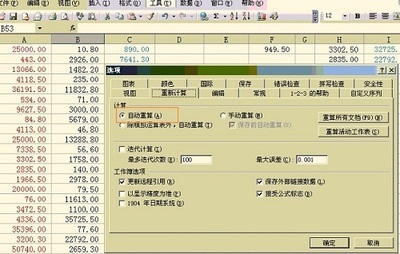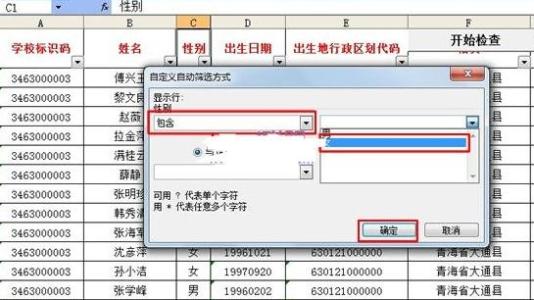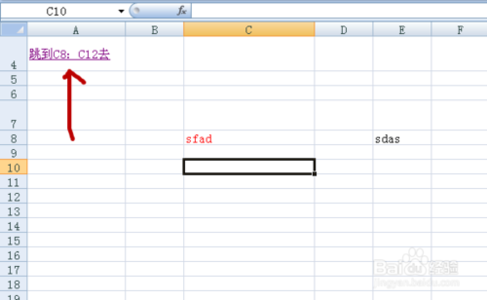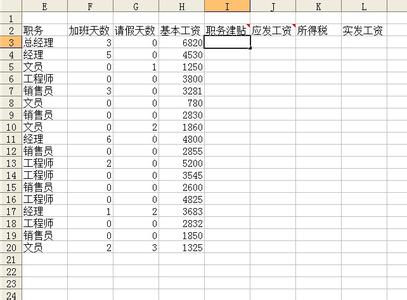Excel中的自动求和具体该如何操作呢?下面是小编带来的关于excel2010自动求和的教程,希望阅读过后对你有所启发!
excel2010自动求和的教程:自动求和步骤1:如果求和的数据较少的话,可以直接进行相加求和,首先打开excel表格,然后在总计求和的单元格中,先打开“=”符号,然后把需要求和的数字通过“+”符号一个个加起来,然后再点击“Enter”键。(如下图)
自动求和步骤2:这样在总计对应的单元格中就可以看到求和后的总数。(如下图)
自动求和步骤3:如果求和的单元格较多的话,可以进行自动求和,首先需要用鼠标把所有求和的数字进行全选操作。(如下图)
自动求和步骤4:选择完所有数字之后,在“开始”菜单下的工具栏中,直接点击右上角的“自动求和”工具。(如下图)
自动求和步骤5:这样在总计列表对于的求和单元格中,也可以看到所有选中数字的一个求和结果了。(如下图)
看了excel2010自动求和的教程还看了:1.excel2010怎么用函数自动求和
2.excel 批量求和的教程
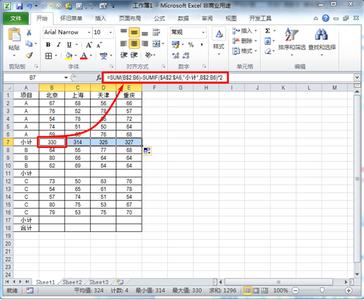
3.excel2010批量求和的教程
4.怎么在excel2010中求和和批量求和
5.Excel表格自动求和公式及批量求和教程
6.excel2010一列数据进行求和的方法
7.excel2010如何求和的教程(2则)
 爱华网
爱华网